Informações sobre Direitos Autorais e Marcas Registradas
|
|
|
- Sabina Stachinski Imperial
- 8 Há anos
- Visualizações:
Transcrição
1 Nero Video
2 Informações sobre Direitos Autorais e Marcas Registradas Este documento e todo o seu conteúdo está sujeito a e protegido por leis de direitos autorais internacionais e outras leis de propriedade intelecual, e é de propriedde da Nero AG e suas subsidiárias, afiliadas ou licenciadas. Todos os direitos reservados. Nenhuma parte deste documento pode ser reproduzida, transmitida ou transcrita sem a permissão expressa por escrito da Nero AG. Todos os nomes comerciais, marcas registradas e/ou marcas de serviço são de propriedade de seus respectivos proprietários. As marcas registradas mencionadas aqui são apenas para fins informativos. A Nero AG rejeita quaisquer alegações que excedam as cláusulas de garantia em toda a sua extensão. A Nero AG não assume qualquer responsabilidade pela correção ou pelo conteúdo deste documento. O conteúdo do software fornecido, bem como o deste documento, pode ser alterado sem aviso prévio. Alguns aplicativos do Nero Suite exigem a utilização de tecnologias desenvolvidas por terceiros. Algumas destas tecnologias podem estar incluídas como versões de teste neste pacote. Estas tecnologias necessitarão de ativação online (gratuita) ou de ativação por fax para que você possa utilizá-las de forma ilimitada. A Nero irá, então, disponibilizar os dados necessários para ativar estas tecnologias licenciadas por terceiros para utilização sem restrições no Nero 2014 ou no Nero 2014 Platinum. Para tal, é necessário ter uma conexão com a internet ou um aparelho de fax. Exceto se você for o proprietário do copyright ou possuir permissão do proprietário do copyright, poderá estar violando as leis nacionais ou internacionais de copyright, sujeitando-se ao pagamento de danos e outras compensações na eventualidade de duplicar, reproduzir, modificar ou distribuir material sujeito a copyright. Se você não sabe quais são os seus direitos, entre em contato com seu advogado. Copyright 2013 Nero AG e seus licenciados. Todos os direitos reservados. Nero, Nero BackItUp, Nero Burn, Nero Digital, Nero Express, Nero MediaStreaming, Nero Recode, Nero RescueAgent, Nero SmartDetect, Nero Simply Enjoy, Nero SmoothPlay, Nero StartSmart, Nero Surround, Burn-At-Once, LayerMagic, Liquid Media, Secur- Disc, the SecurDisc Logo, Superresolution, UltraBuffer, Nero Burning ROM, NeroKwik, Nero MediaHome Blu-ray, Nero MediaHome Media, Nero MediaHome Burn, Nero MediaHome Play, Nero MediaHome DVD, Nero MediaHome Photobook, Nero MediaHome Faces, Nero MediaHome Move it, Nero MediaHome Sync, Nero Disc to Device, Nero MediaBrowser, Nero MediaHome Themes, Nero Video, Nero Video Express, Nero SoundTrax, Nero WaveEditor e Nero CoverDesigner são marcas comerciais ou marcas registradas da Nero AG. Partes do Software utilizam Tecnologias Multimídia Microsoft Windows. Copyright Microsoft Corporation. Todos os direitos reservados. Este produto contém partes do código de criação de imagem de propriedade da Pegasus Software LLC, Tampa, FL. Gracenote, CDDB, MusicID, MediaVOCS, o logotipo e a logomarca Gracenote, e o logotipo "Powered by Gracenote" são marcas registradas ou marcas comerciais da Gracenote nos Estados Unidos e/ou em outros países. Fabricado sob licença da Dolby Laboratories. Dolby, Pro Logic, e o símbolo duplo-d são marcas registradas da Dolby Laboratories, Inc. Trabalhos confidenciais não publicados. Copyright 2011 Dolby Laboratories. Todos os direitos reservados. Fabricado sob licença das patentes americanas de número: , , e outras patentes dos Estados Unidos e mundiais, pendentes ou obtidas. DTS, o símbolo e DTS e o símbolo juntos são marcas registradas, e DTS Digital Surround, DTS 2.0+ Digital Out e os logotipos DTS são marcas comerciais da DTS, Inc. O produto inclui componente de software. DTS, Inc. Todos os direitos reservados. AVCHD, o logotipo AVCHD, AVCHD Lite e o logotipo AVCHD Lite são marcas comerciais da Panasonic Corporation e da Sony Corporation. Facebook é uma marca registrada da Facebook, Inc. Yahoo! e Flickr são marcas registradas da Yahoo! Inc. My Space é uma marca da MySpace, Inc. Google, Android, YouTube e Google Drive são marcas comerciais da Google, Inc. Apple, Apple TV, itunes, itunes Store, ipad, ipod, ipod touch, iphone, Mac e QuickTime são marcas comerciais da Apple, Inc. registradas nos Estados Unidos e em outros países. Disco Blu-ray, Blu-ray, Blu-ray 3D, BD-Live, BONUSVIEW, BDXL, AVCREC e os logotipos são marcas comerciais da Blu-ray Disc Association. O logotipo DVD é uma marca comercial da Format/Logo Licensing Corp. registrada nos Estados Unidos, no Japão e em outros países. Bluetooth é uma marca comercial de propriedade da Bluetooth SIG, Inc. O logotipo USB é uma marca comercial da Universal Serial Bus Implementers Corporation. ActiveX, ActiveSync, Aero, Authenticode, Bing, DirectX, DirectShow, Internet Explorer, Microsoft, MSN, Outlook, Windows, Windows Mail, Windows Media, Windows Media Player, Windows Mobile, Windows.NET, WIndows Server, Windows Vista, Windows XP, Windows 7, Xbox, Xbox 360, PowerPoint, Silverlight, o logotipo Silverlight, SkyDrive, Visual C++, o botão Iniciar do Windows Vista e o logotipo do Windows são marcas comerciais ou marcas registradas da Microsoft Corporation nos Estados Unidos e em outros países. FaceVACS e Cognitec são marcas comerciais ou marcas registradas da Cognitec Systems GmbH. DivX e DivX Certified são marcas registradas da DivX, Inc. DVB é uma marca registrada do projeto DVB. NVIDIA, GeForce, ForceWare e CUDA são marcas comerciais ou marcas registradas da NVIDIA. Sony, Memory Stick, PlayStation e PSP são marcas comerciais ou marcas registradas da Sony Corporation. HDV é uma marca da Sony Corporation e da Victor Company of Japan, Limited (JVC). 3GPP é uma marca comercial da European Telecommunications Standards Institute (ETSI). Adobe, Acrobat, Reader, Premiere, AIR e Flash são marcas comerciais ou marcas registradas da Adobe Systems, Incorporated. AMD Athlon, AMD Opteron, AMD Sempron, AMD Turion, ATI Catalyst, ATI Radeon, ATI, Remote Wonder, and TV Wonder são marcas ou marcas registradas da Advanced Micro Devices, Inc. Linux é uma marca registrada de Linus Torvalds. CompactFlash é uma marca registrada da SanDisk Corporation. UPnP é uma marca registrada da UPnP Implementers Corporation. Dropbox é uma marca da Dropbox, Inc. Ask e Ask.com são marcas registradas da IAC Search & Media. IEEE é uma marca registrada da The Institute of Electrical and Electronics Engineers, Inc. Philips é uma marca registrada da Koninklijke Philips Electronics.N.V. InstallShield é uma marca registrada da Macrovision Corporation. Unicode é uma marca registrada da Unicode, Inc. Check Point é uma marca registrada da Check Point Software Technologies Ltd. Labelflash é uma marca comercial da Yamaha Corporation. LightScribe é uma marca registrada da Hewlett-Packard Development Company, L.P. Intel, Intel Media SDK, Intel Core, Intel XScale e Pentium são marcas comerciais ou marcas registradas da Intel Corporation nos Estados Unidos e/ou em outros países. MP3 SURROUND, MP3PRO e seus logotipos são marcas comerciais da Thomson S.A. Este produto é fornecido ao abrigo das patentes dos E.U.A. e estrangeiras, de propriedade e licenciadas por AT&T Corp. Outros produtos e nomes de marcas podem ser marcas comerciais dos seus respectivos proprietários e não implicam afiliação, patrocínio ou colaboração com seus proprietários. A Nero AG reserva-se o direito de alterar especificações sem aviso prévio. A utilização deste produto está sujeita à aceitação do Acordo de Licença do Usuário Final no momento da instalação do software. Nero AG, Im Stoeckmaedle 18, Karlsbad, Alemanha. Copyright 2013 Nero AG e seus licenciados. Todos os direitos reservados. Nero Video 2
3 Sumário Sumário 1 Comece Com Sucesso Sobre o Manual Sobre o Nero Video Versões do Nero Video Requisitos do Sistema Iniciando o programa 9 2 Criação e Gerenciamento de Projetos Trabalhando com o Nero Video Barra de cabeçalho Ferramentas Limpando um Disco Regravável Exibindo Informações Sobre o Disco Finalizando um disco Opções Janela Opções do Aplicativo Janela Opções do Formato de Gravação Nero MediaBrowser Ajuda Atalhos de teclado Área Solte seus arquivos aqui Tela de Conteúdo Criando e Editando um Projeto de Disco Criando Capítulos Manualmente Criando Capítulos Automaticamente Editando Capítulos Salvando um Projeto Abrindo um Projeto Abrindo uma Imagem de Disco 38 3 Captura de Vídeo a Partir de Filmadoras e Dispositivos Externos Captura Câmeras DV/HDV e dispositivos analógicos e digitais Tela Capturar Vídeo Janela de Prévia de Varredura Janela Propriedades de Dispositivo de Vídeo Janela Propriedades do Dispositivo de Áudio Configurando Uma Placa de TV 44 Nero Video 3
4 Sumário 3.5 Capturando Vídeo para o Disco Rígido Analisando Previamente as Capturas de Vídeo Gravar diretamente no disco 49 4 Editando Vídeos Edição de vídeo Janela Opções de Filme Área de Prévia Área Mídia Nero Seamless Music Paleta Efeitos Efeito Tilt Shift Área Propriedades Gerenciamento Geral no Modo de Edição Avançado Gerenciamento de Trilhas no Modo de Edição Avançado Gerenciamento de Clipes no Modo de Edição Avançado Gerenciamento Geral no Modo de Edição Expresso Tela de Organização Barra de ferramentas Nero RhythmSnap Efeitos Nero Imagem na Imagem (PIP) Assistente de Filme Janela Ad Spotter Janela Music Grabber Janela Prévia e Corte Recurso Encaixar Show de Slides à Música Recurso Encaixar Música ao Projeto Gerenciamento de Projetos do Windows Live Movie Maker Alternando Entre os Modos de Edição Criando um Filme Escolhendo um Modelo de Filme Gravando uma Narração Detectando as Cenas do Vídeo Detectando Comerciais Procurando por Clipes de Música Edição de Filmes no Modo Avançado Movendo e Posicionando Arquivos (Edição Avançada) Cortando e Ajustando Clipes de Áudio e Vídeo (Edição Avançada) Ajustando a Duração das Fotos (Edição Avançada) Inserindo Modelos Nero Picture in Picture (Edição Avançada) Inserindo Transições (Edição Avançada) Editando Transições (Edição Avançada) Adicionando um Efeito (Edição Avançada) Editando Efeitos (Edição Avançada) Adicionando um Efeito de Texto (Edição Avançada) 99 Nero Video 4
5 Sumário Criando Capítulos na Linha do Tempo (Edição Avançada) Edição de Filmes na Edição Expressa Movendo e Posicionando Arquivos (Edição Expressa) Ajustando a Duração das Fotos (Edição Expressa) Inserindo Modelos Nero Picture in Picture (Edição Expressa) Inserindo Transições (Edição Expressa) Adicionando um Efeito (Edição Expressa) Adicionando um Efeito de Texto (Edição Expressa) Exportando Vídeos Tela Exportar Vídeo Exportando Vídeo para Arquivo Exportando Áudio para Arquivo Exportando Vídeo para Câmera Exportando Vídeo para Web Exportando Vídeo para Enviar como Menu Níveis Tela Editar Menu Aba Modelos Aba Personalizar Paleta Opções do Modelo Paleta Propriedades do Vídeo de Fundo e de Introdução Propriedades do botão Propriedades dos Objetos Gráficos Paleta Conteúdo Paletas Botões e Objetos Gráficos Paleta Disco/Projeto Janela Selecionar a Posição Inicial Janela Editar Áudio de Fundo Janela Selecionar Quadro para o Pôster Janela Opções da Sombra Janela Salvar Como Modelo Menu Criando Previsualizar Tela Prévia Exibindo Uma Prévia Opções de gravação 140 Nero Video 5
6 Sumário 8.1 Tela Opções de Gravação Gravando um disco Gravando um Arquivo de Imagem Gravando em Pastas do Disco Rígido Informações Técnicas Formatos suportados Visão Geral da Compatibilidade: Formatos de Disco e Discos Visão Geral da Compatibilidade: DVDs - Formatos de Disco Editáveis Índice Contato 154 Nero Video 6
7 Comece Com Sucesso 1 Comece Com Sucesso 1.1 Sobre o Manual Este manual foi desenvolvido para todos os usuários que queiram aprender sobre como trabalhar com o Nero Video. Este manual apresenta procedimentos e explica passo-a-passo como atingir um determinado objetivo. Para você se beneficiar ao máximo desta documentação, leve em consideração as seguintes convenções: Mostra avisos, pré-condições ou instruções que devem ser cumpridas rigorosamente. Indica informações ou dicas adicionais. 1. Inicie Um número no começo de uma linha indica um procedimento a ser realizado. Siga as instruções descritas na ordem especificada. Indica um resultado intermediário Indica um resultado. OK (veja...) [ ] Indica passagens de texto ou botões que aparecem na interface do programa. Estas frases são escritas em negrito. Denota referências a outros capítulos. Eles são exibidos como links na cor vermelha e sublinhados. Indica atalhos de teclado usados para digitar comandos. 1.2 Sobre o Nero Video O Nero Video é um poderoso aplicativo de edição e autoria desenvolvido para usuários iniciantes e avançados. Os dois diferentes modos de operação da interface permitem a você escolher entre os modos de edição de trilha única e multitrilha. No modo Edição Expressa você pode criar projetos de forma rápida e fácil: corte e organize seus clipes e adicione efeitos para obter resultados rapidamente. Para maior controle utilize o modo Edição Avançada com a linha do tempo multitrilha e mais efeitos, controle por keyframes e muito mais. Com centenas de efeitos de vídeo, temas e um gerador de efeitos picture-in-picture, o Nero Video permite a você criar vídeos e shows de slides com qualidade profissional. Utilize keyframes em seus efeitos ou crie seus próprios modelos de efeitos para dar aos seus projetos um toque especial. Com o Nero RhythmSnap você pode ajustar automaticamente o Nero Video 7
8 Comece Com Sucesso seu vídeo ou show de slides ao ritmo da música. Adicione transições e efeitos de texto para completar seus projetos. E na hora de autorar você pode usar o Nero Video para capturar, importar, cortar e organizar suas mídias. Adicione marcas de capítulo e navegue facilmente pelo seu disco, e escolha o seu menu preferido a partir de diversos modelos 2D e 3D. Você também pode criar o seu próprio menu totalmente personalizado antes de gravar o seu projeto em um disco ou em um arquivo de imagem. Compartilhe seus projetos e grave-os em DVD ou Blu-ray. Para compartilhar o seu projeto em vídeo, use as opções de exportação como Exportar para a Internet. Com a edição de vídeo 4K do Nero você agora tem acesso a resolução Ultra HD: importe, edite e salve vídeos em alta qualidade com este incrível recurso. Capture, edite, autore e exporte - em se tratando de mídias, o Nero Video é a sua melhor escolha para obter resultados profissionais! 1.3 Versões do Nero Video O Nero Video está disponível em diferentes versões com diversos recursos. Dependendo do produto que você adquiriu, a sua versão do Nero Video pode possuir limitações e pode não ter todos os recursos. Versões Essentials ou OEM também podem ser diferentes da versão completa em seus recursos. Observe que as limitações da versão Essentials dependem da escolha do fornecedor. Os seguintes recursos não estão disponíveis no Nero Video Essentials: A quantidade de transições, filtros de vídeo e efeitos de texto e de áudio é limitada. O gerenciamento de keyframes é limitado. A quantidade de modelos de filme é limitada. O modo Edição Avançada não está disponível para edição de vídeos. O Nero RhythmSnap não está disponível para detecção de ritmos. Não é possível criar seus próprios modelos de efeitos. O Nero Seamless Music não está disponível. A quantidade de modelos de menu é limitada. Não é possível fazer a edição avançada de menus. A quantidade de codecs de áudio e vídeo é limitada. 1.4 Requisitos do Sistema O Nero Video é parte do produto Nero que você instalou. Os requisitos do sistema são os mesmos. Os requisitos detalhados do sistema deste e de todos os outros produtos Nero podem ser encontrados na seção Suporte técnico em nosso site Nero Video 8
9 Comece Com Sucesso 1.5 Iniciando o programa Existem várias formas de se abrir o Nero Video dependendo de fatores como o produto instalado e o sistema operacional utilizado. No Windows 7 e em versões anteriores do Windows você pode abrir o Nero Video através do: Botão Iniciar > (Todos os) Programas > Nero > Nero 2014 > Nero Video ícone na área de trabalho do Nero Video 2014 se você usa o Nero Video 2014 como um produto independente ícone na área de trabalho do Nero 2014 se você usa o Nero 2014 O seletor de aplicativos Nero 2014 oferece acesso rápido aos aplicativos da Nero, informações sobre os principais recursos e links para tutoriais e outros sites interessantes da Nero. No Windows 8 você pode iniciar o Nero Video através do: o bloco Nero 2014 (tela Iniciar do Windows 8) ou o ícone Nero 2014 em sua área de trabalho (desktop do Windows 8) se você usa o Nero 2014 o bloco Nero Video (tela Iniciar do Windows 8) ou o ícone Nero Video 2014 em sua área de trabalho (desktop do Windows 8) se você usa o Nero Video 2014 como um produto independente Nero Video 9
10 Criação e Gerenciamento de Projetos 2 Criação e Gerenciamento de Projetos 2.1 Trabalhando com o Nero Video A interface de usuário do Nero Video consiste de uma janela principal com uma barra de cabeçalho, a área Arraste seus arquivos aqui e algumas listas de seleção. Trabalhar com o Nero Video consiste de selecionar uma tarefa na tela Início. Em seguida você realiza a tarefa completando os diferentes passos da tarefa que são exibidos em uma tela. Se você tiver uma gravadora de DVD-RW/+RW e inserir um disco DVD-RW ou DVD+RW, você poderá usar o Nero Video para criar DVDs editáveis e DVDs de vídeo nos formatos DVD-VFR (modo vídeo) e DVD+VR. Em relação a um DVD de vídeo convencional, estes formatos permitem que o conteúdo do disco seja editado posteriormente. Desta forma você poderá editar os vídeos, incluindo trechos ou excluindo cenas, ou gravar o disco novamente. No entanto, há a desvantagem de não se poder criar menus individuais. Os formatos DVD-VFR (modo vídeo) e DVD+VR são compatíveis com DVDs de vídeo e podem ser reproduzidos em praticamente qualquer aparelho reprodutor de DVDs. Clique no menu Ajuda na barra de cabeçalho para abrir um menu com as opções de ajuda online, além do número de versão e outros dados de registro. Para avançar ou voltar uma tela clique nos botões Avançar ou Voltar na barra de navegação. Se necessário você será perguntado se deseja salvar seu projeto, pois as alterações poderiam ser perdidas. Um projeto consiste de quatro passos: Selecionando uma tarefa. Escolha o que deseja fazer movendo o cursor sobre o item desejado. Nero Video 10
11 Criação e Gerenciamento de Projetos Tela inicial Este manual contém um capítulo para cada tarefa que descreve todos os passos necessários para sua conclusão. Completando a tarefa. Dependendo da tarefa, você terá de percorrer vários passos até chegar ao fim. Cada passo individual consiste em uma nova tela. Para lhe ajudar a saber onde você está e o que precisa fazer, cada tela vem com um nome e uma descrição rápida. Além disso, cada tela contém dicas, informações detalhadas e explicações dos diversos botões, ícones e menus. Os botões Desfazer e Refazer estão disponíveis em telas onde você pode realizar múltiplas ações. Estes botões permitem rapidamente desfazer ou refazer uma ação. Desta forma você pode experimentar diversos recursos do Nero Video sem se arriscar a perder todo o projeto caso não goste do resultado. Nero Video 11
12 Criação e Gerenciamento de Projetos Tela de conteúdo Para cada tela, o manual contém um capítulo em que todas as áreas são descritas detalhadamente. Gravação A gravação sinaliza o fim do projeto. Por isso você deve definir os parâmetros de gravação e clicar em Gravar. Dependendo do tipo de projeto selecionado e da gravadora conectada ao computador, diferentes opções estarão disponíveis. Nero Video 12
13 Criação e Gerenciamento de Projetos Tela Opções de gravação Após a gravação Depois de concluir a gravação você pode escolher o que deseja fazer: executar o reprodutor de mídias para ver o seu projeto, ou criar capas e etiquetas para o disco usando o Nero CoverDesigner. Você também pode salvar o projeto ou iniciar um novo. Criando e Editando um Projeto de Disco 33 Salvando um Projeto 37 Tela Opções de Gravação Barra de cabeçalho A barra de cabeçalho do Nero Video oferece diversas ferramentas, opções e tópicos de ajuda. Permite voltar à tela Início a partir de qualquer ponto do aplicativo ao clicar no botão Início. As seguintes opções estão disponíveis no menu Ferramentas: Limpar disco Limpa um disco regravável. A janela Limpar Disco Regravável é exibida e você pode escolher o método de limpeza. Para que um disco possa ser apagado você deve inserir um disco regravável. Nero Video 13
14 Criação e Gerenciamento de Projetos Informações do Disco Finalizar disco Criar Capas e Etiquetas Gravar Imagem do Disco Nero MediaHome Exibe informações sobre o disco inserido (por exemplo: tipo do disco, capacidade disponível, quantidade de sessões e trilhas). A janela Informações Sobre o Disco é exibida. Insira o disco que você deseja consultar e escolha a unidade onde ele está localizado. Finaliza o disco DVD-VFR (modo de vídeo) ou DVD+VR. A janela Finalizar Disco é exibida. Inicia o Nero CoverDesigner. Disponível somente se o Nero CoverDesigner estiver instalado. Observe que o Nero CoverDesigner não é instalado automaticamente junto com o Nero No entanto ele pode ser baixado gratuitamente a partir da seção de Download no site ou através do Nero ControlCenter e usado com o Nero O Nero CoverDesigner é usado para criar e imprimir etiquetas e encartes para seus discos. Consulte o manual do Nero CoverDesigner para mais informações sobre como criar capas e etiquetas com qualidade profissional. Exibe a janela Abrir que permite procurar e selecionar um arquivo de imagem. Depois de abrir um arquivo de imagem, a tela Opções de Gravação é exibida. Inicia o Nero MediaHome. As seguintes opções estão disponíveis no menu Opções: Opções do programa Opções do Formato de Gravação Opções de Filme Exibe a janela Opções do Aplicativo que permite configurar as opções gerais do aplicativo. Isto inclui, por exemplo, as pastas onde os arquivos serão salvos e as durações padrão para as transições. Permite alterar as opções padrão ao criar um vídeo. A janela Opções do Formato de Gravação é exibida. Se nenhum formato de disco tiver sido selecionado, as opções de vídeo de todos os formatos serão exibidas. Depois de selecionar um formato de disco, somente a aba correspondente ao disco escolhido será exibida. Exibe a janela Opções de Filme onde você pode escolher as opções da área de conteúdo. Disponível somente na tela de edição de vídeo. Nero Video 14
15 Criação e Gerenciamento de Projetos As seguintes opções estão disponíveis no menu Ajuda: Tópicos da Ajuda (F1) Tutoriais Online Atalhos de teclado Baixar Conteúdo Atualizar Nero na Internet Abre o arquivo de ajuda. Contém links para os tutoriais em vídeo no site oficial da Nero. Exibe a janela Atalhos de teclado que mostra todos os atalhos de teclado disponíveis no Nero Video. Permite baixar conteúdos adicionais. Permite exibir informações atualizadas sobre o seu produto Nero. Abre o seu navegador de internet e exibe o site oficial da Nero. Sobre o Nero Video Exibe a janela Sobre o Nero Video Ferramentas Limpando um Disco Regravável Com o Nero Video você pode limpar discos regraváveis, desde que sua gravadora suporte o uso de discos regraváveis. Estão disponíveis dois métodos de apagamento para este efeito: O apagamento rápido não remove os dados fisicamente do disco, mas os torna inacessíveis, apagando as referências ao conteúdo existente. Os dados podem ser restaurados! O apagamento total remove os dados do disco os substituindo por zeros. Os conteúdos não podem ser restaurados por métodos convencionais. Um apagamento total repetido aumenta a probabilidade de terceiros não poderem reconstruir os conteúdos. Para limpar um disco regravável, proceda da seguinte forma: 1. Na barra de cabeçalho clique em Ferramentas > Limpar Disco. A janela Limpar Disco Regravável é exibida. As opções disponíveis em Ferramentas (Limpar Disco, Informações do Disco e Finalizar Disco) podem ser acessadas a partir do menu Ferramentas no cabeçalho a qualquer momento. 2. No menu superior, selecione a gravadora onde o disco foi inserido. 3. Clique no botão Limpar. O processo de apagamento é iniciado. Às vezes pode demorar muito tempo para que o disco seja completamente limpo. Você limpou o disco. Nero Video 15
16 Criação e Gerenciamento de Projetos Exibindo Informações Sobre o Disco Para exibir informações sobre um disco que foi inserido, proceda da seguinte forma: 1. Na barra de cabeçalho, escolha o menu Ferramentas > Informações do disco. A janela Informações Sobre o Disco é exibida. As opções disponíveis em Ferramentas (Limpar Disco, Informações do Disco e Finalizar Disco) podem ser acessadas a partir do menu Ferramentas no cabeçalho a qualquer momento. 2. Selecione a gravadora onde o disco foi inserido no menu de seleção. Você exibiu informações sobre o disco que foi inserido Finalizando um disco O Nero Video está disponível em diferentes versões com diversos recursos. Dependendo do produto que você adquiriu, a sua versão do Nero Video pode possuir limitações e pode não ter todos os recursos. Se você tem uma versão limitada do Nero Video sem os recursos mencionados aqui, você poderá atualizar no site e obter a versão completa do Nero Video com todos os recursos. Para finalizar um DVD-VR/-VFR (modo vídeo)/+vr/+r ou DVD+RW com vídeos e para evitar edições posteriores, proceda da seguinte forma: 1. Na barra de cabeçalho, escolha o menu Ferramentas > Finalizar disco. A janela Finalizar Disco é exibida. As opções disponíveis em Ferramentas (Limpar Disco, Informações do Disco e Finalizar Disco) podem ser acessadas a partir do menu Ferramentas no cabeçalho a qualquer momento. 2. Insira o disco que você deseja finalizar e escolha a unidade onde o disco está localizado usando o menu Escolha uma gravadora. 3. Clique em Atualizar para exibir informações sobre o disco inserido. 4. No menu Menus a serem criados no disco escolha se você deseja criar um novo menu no disco, se deseja manter o menu atual ou se não deseja criar nenhum menu. 5. Clique no botão Iniciar. Você finalizou o DVD. Nero Video 16
17 Criação e Gerenciamento de Projetos Opções Janela Opções do Aplicativo A janela Opções do Aplicativo contém as abas Geral, Pastas e Edição. Você pode personalizar o Nero Video de acordo com suas necessidades. Você pode abrir a janela Opções do Aplicativo através do menu Opções na barra de cabeçalho. Aba Geral 17 Aba Pastas 17 Aba Edição Aba Geral A aba Geral é dividida nas áreas Formato dos arquivos de mídia salvos e Opções. O menu Fotos está disponível na área Formato dos arquivos de mídia salvos. Aqui você pode escolher em qual formato o Nero Video irá salvar os arquivos de mídia de dispositivos externos e as capturas de vídeos. Portable Network Graphics (*.png) é o formato padrão. As seguintes opções estão disponíveis na área Opções: Menu pendente Exibir dicas Caixa de seleção Exibe os projetos recentes na tela inicial Detalhadas - Ao mover o cursor do mouse sobre um item, uma explicação detalhada será exibida. Esta é a opção padrão. Rápidas - Ao mover o cursor do mouse sobre um item, uma pequena explicação será exibida. Nenhuma - Não mostra nada ao mover o cursor do mouse sobre um item. Exibe os projetos usados recentemente na tela Início para que você possa ter uma visão dos projetos que acessou recentemente. Além disso, você pode acessar seus projetos recentes com um clique. Janela Opções do Aplicativo Aba Pastas Os seguintes campos estão disponíveis na área Diretórios da aba Pastas: arquivos temporários Define a pasta onde os arquivos temporários serão armazenados. A pasta deve estar localizada em uma unidade com espaço livre suficiente. A pasta temporária do usuário atualmente logado é usada por padrão. Nero Video 17
18 Criação e Gerenciamento de Projetos Fotos salvas Arquivos de vídeo importados Permite escolher a pasta onde as fotos importadas e as capturas de vídeo serão armazenadas. A pasta Minhas Imagens do usuário atual é usada por padrão. Define a pasta onde os arquivos de vídeo importados serão armazenados. A subpasta NeroVideo da pasta Meus Documentos do usuário logado é usada por padrão. O botão exibe uma janela onde a pasta pode ser escolhida. Janela Opções do Aplicativo Aba Edição A aba Edição é dividida nas áreas Durações Padrão e Nero Background Rendering. Na área Durações Padrão a duração padrão para fotos, efeitos e transições é exibida. Em todas as opções, os valores mínimo e máximo estão predefinidos. Se você escolher um valor fora desta faixa, o aplicativo irá substituí-lo pelo valor permitido mais próximo. Os seguintes campos estão disponíveis: Fotos Efeitos de texto Efeitos mestre Transições de Vídeo Permite definir a duração padrão das fotos ao arrastá-las para uma trilha na linha do tempo da tela de edição de vídeo. A duração mínima é 1 segundo, e a duração máxima é 60 segundos. A duração padrão é 4 segundos. Permite especificar a duração padrão dos efeitos de texto ao arrastá-los para uma trilha na linha do tempo na tela de edição de vídeo. A duração mínima é 1 segundo, e a duração máxima é 60 segundos. A duração padrão é 4 segundos. Permite definir a duração padrão dos efeitos de vídeo ao arrastá-los para a trilha Efeitos Mestre na linha do tempo na tela de edição de vídeo. A duração mínima é 1 segundo, e a duração máxima é 60 segundos. A duração padrão é 4 segundos. Permite definir a duração padrão das transições de vídeo ao arrastálas para uma trilha na linha do tempo na tela de edição de vídeo. A duração mínima é 1 segundo e a máxima 10 segundos. A duração padrão é 1 segundo. Nero Video 18
19 Criação e Gerenciamento de Projetos Transições de Áudio Permite definir a duração padrão das transições de áudio ao arrastálas para uma trilha na linha do tempo na tela de edição de vídeo. A duração mínima é 1 segundo e a máxima 10 segundos. A duração padrão é 1 segundo. A seguinte opção está disponível na área Renderização de Fundo da Nero: Ativar Nero Background Rendering Se esta opção estiver ativada, os efeitos mais complexos serão calculados em segundo plano para garantir a boa reprodução da prévia durante a edição do projeto. Janela Opções do Aplicativo Janela Opções do Formato de Gravação Você pode alterar as opções que afetam a codificação de seus próximos projetos usando a janela Opções do Formato de Gravação. As abas de todos os formatos suportados são exibidas até que você tenha selecionado um formato de disco. Depois de selecionar um formato, somente o formato correspondente será exibido. Você pode acessar a janela Opções do Formato de Gravação a qualquer momento a partir do menu Opções na barra de cabeçalho. A janela também será exibida se você escolher a opção Captura Personalizadae alterar as opções ao gravar um vídeo. Aba Geral 19 Aba [Formato de Disco] Aba Geral A aba Geral é dividida nas áreas Modo de vídeo e Nero SmartEncoding. Na área Modo de vídeo o sistema de transmissão de cor poderá ser selecionado. Desta forma você garante que os vídeos possam ser reproduzidos no dispositivo desejado. As seguintes opções estão disponíveis no menu. PAL NTSC [País] Escolhe o modo de vídeo PAL, usado na Europa, na Austrália, na América do Sul e em diversos países africanos e asiáticos. Escolhe o modo de vídeo NTSC, usado em diversas áreas da América e em certos países do leste asiático. Escolhe automaticamente o modo de vídeo correto para o país selecionado. Se você não sabe qual modo de vídeo é usado em seu país, selecione o seu país na lista. Nero Video 19
20 Criação e Gerenciamento de Projetos As seguintes opções estão disponíveis na área SmartEncoding: Menu pendente SmartEncoding Caixa de seleção Padrão Permite escolher a opção de SmartEncoding desejada ao exportar ou gravar seus projetos de vídeo. Automático (recomendado): Determina automaticamente se os vídeos serão codificados. O Nero Video verifica, dentre outra coisas, quanto espaço está disponível para o projeto e determina quais segmentos devem ser recodificados. Isto economiza tempo em projetos grandes. Em alguns casos o material de áudio e vídeo que não seja 100% compatível com o formato de destino não será recodificado dependendo do material de origem e das opções do projeto. Neste caso o disco gravado pode não ser compatível com todos os aparelhos. Para certificar-se de que somente os vídeos do seu projeto que sejam 100% compatíveis com o formato de destino não sejam recodificados, escolha a opção Padrão. A opção Automática é a opção padrão. Desativar: Desativa o SmartEncoding. O material de áudio e vídeo compatível com o formato de destino será recodificado. Nesta opção, somente o material de áudio e vídeo 100% compatível com o formato de destino não será recodificado. Disponível somente se a opção SmartEncoding Automática (recomendado) tiver sido selecionada. Esta opção está desativada por padrão. Janela Opções do Formato de Gravação SmartEncoding O SmartEncoding é um recurso do Nero Video que pode reduzir o tempo de transcodificação (conversão) de seus projetos de vídeo. Os vídeos podem ser salvos com diferentes codecs. Cada codec possui um formato de arquivo específico. Dependendo do formato que você escolher para o seu projeto no Nero Video, os arquivos de vídeo usados poderão ou não ser compatíveis com o formato do destino. Estes arquivos talvez sejam recodificados (convertidos) para o formato do destino. Este processo pode ser muito demorado. O recurso SmartEncoding analisa os arquivos de vídeo adicionados ao projeto e verifica se são compatíveis total ou parcialmente com o formato de vídeo do destino selecionado. As partes compatíveis com o formato selecionado não serão recodificadas; isto pode economizar muito tempo. Se o recurso SmartEncoding estiver ativado, ele será usado ao exportar um projeto para um arquivo de vídeo ou ao gravar o projeto em um disco ou no disco rígido. Nero Video 20
Nero SecurDisc Viewer
 Nero SecurDisc Viewer Informações sobre Direitos Autorais e Marcas Registradas Este documento e todo o seu conteúdo está sujeito a e protegido por leis de direitos autorais internacionais e outras leis
Nero SecurDisc Viewer Informações sobre Direitos Autorais e Marcas Registradas Este documento e todo o seu conteúdo está sujeito a e protegido por leis de direitos autorais internacionais e outras leis
Informações sobre Direitos Autorais e Marcas Registradas
 Informações sobre Direitos Autorais e Marcas Registradas Este documento e todo o seu conteúdo está sujeito a e protegido por leis de direitos autorais internacionais e outras leis de propriedade intelecual,
Informações sobre Direitos Autorais e Marcas Registradas Este documento e todo o seu conteúdo está sujeito a e protegido por leis de direitos autorais internacionais e outras leis de propriedade intelecual,
Manual Nero ControlCenter
 Manual Nero ControlCenter Informações sobre Direitos Autorais e Marcas Registradas Este documento e todo o seu conteúdo estão sujeitos a e estão protegidos por leis internacionais de direitos autorais
Manual Nero ControlCenter Informações sobre Direitos Autorais e Marcas Registradas Este documento e todo o seu conteúdo estão sujeitos a e estão protegidos por leis internacionais de direitos autorais
Manual do Nero Scout. Nero AG
 Manual do Nero Scout Nero AG Informações sobre direitos autorais e marcas registradas O manual do Nero Scout e todo o seu conteúdo é protegido por leis de direitos autorais e são de propriedade da Nero
Manual do Nero Scout Nero AG Informações sobre direitos autorais e marcas registradas O manual do Nero Scout e todo o seu conteúdo é protegido por leis de direitos autorais e são de propriedade da Nero
Manual Nero ControlCenter
 Manual Nero ControlCenter Informações sobre Direitos Autorais e Marcas Registradas Este documento e todo o seu conteúdo está sujeito a e protegido por leis de direitos autorais internacionais e outras
Manual Nero ControlCenter Informações sobre Direitos Autorais e Marcas Registradas Este documento e todo o seu conteúdo está sujeito a e protegido por leis de direitos autorais internacionais e outras
Manual Nero BurnRights
 Manual Nero BurnRights Informações sobre direitos de autor e marcas comerciais Este documento e todos os seus conteúdos estão sujeitos e protegidos por leis internacionais de direitos de autor e outros
Manual Nero BurnRights Informações sobre direitos de autor e marcas comerciais Este documento e todos os seus conteúdos estão sujeitos e protegidos por leis internacionais de direitos de autor e outros
Nero AG SecurDisc Viewer
 Manual do SecurDisc Nero AG SecurDisc Informações sobre direitos autorais e marcas registradas O manual e todo o seu conteúdo é protegido por leis de direitos autorais e são de propriedade da Nero AG.
Manual do SecurDisc Nero AG SecurDisc Informações sobre direitos autorais e marcas registradas O manual e todo o seu conteúdo é protegido por leis de direitos autorais e são de propriedade da Nero AG.
Informações sobre Direitos Autorais e Marcas Registradas
 Nero MediaHome Informações sobre Direitos Autorais e Marcas Registradas Este documento e todo o seu conteúdo está sujeito a e protegido por leis de direitos autorais internacionais e outras leis de propriedade
Nero MediaHome Informações sobre Direitos Autorais e Marcas Registradas Este documento e todo o seu conteúdo está sujeito a e protegido por leis de direitos autorais internacionais e outras leis de propriedade
Informações sobre Direitos Autorais e Marcas Registradas Este documento e todo o seu conteúdo estão sujeitos a e estão protegidos por leis
 Manual Informações sobre Direitos Autorais e Marcas Registradas Este documento e todo o seu conteúdo estão sujeitos a e estão protegidos por leis internacionais de direitos autorais e outras leis de propriedade
Manual Informações sobre Direitos Autorais e Marcas Registradas Este documento e todo o seu conteúdo estão sujeitos a e estão protegidos por leis internacionais de direitos autorais e outras leis de propriedade
Sumário. Criando uma nova conta do SyncUP... 2. Informações sobre direitos de autor e marcas comerciais... 7
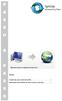 P A O A P A umário Criando uma nova conta do yncup... 2 Informações sobre direitos de autor e marcas comerciais.... 7 O Criando uma nova conta do yncup O My Online torage é o seu dispositivo de armazenamento
P A O A P A umário Criando uma nova conta do yncup... 2 Informações sobre direitos de autor e marcas comerciais.... 7 O Criando uma nova conta do yncup O My Online torage é o seu dispositivo de armazenamento
ArcSoft MediaConverter
 ArcSoft MediaConverter User Manual Português 1 201004 Índice Índice... 2 1. Índice... 3 1.1 Requisitos do sistema... 4 1.2 Extras... 4 2. Convertendo arquivos... 7 2.1 Passo1: Selecionar mídia... 7 2.1.1
ArcSoft MediaConverter User Manual Português 1 201004 Índice Índice... 2 1. Índice... 3 1.1 Requisitos do sistema... 4 1.2 Extras... 4 2. Convertendo arquivos... 7 2.1 Passo1: Selecionar mídia... 7 2.1.1
ArcSoft Total Media. HDCam 2.0
 ArcSoft Total Media HDCam 2.0 1 Introdução Guia de Início Rápido O ArcSoft Total Media HDCam é um software de área de trabalho que combina gerenciamento de mídia e capacidades de reprodução. Gerenciamento
ArcSoft Total Media HDCam 2.0 1 Introdução Guia de Início Rápido O ArcSoft Total Media HDCam é um software de área de trabalho que combina gerenciamento de mídia e capacidades de reprodução. Gerenciamento
Manual Nero ControlCenter
 Manual Nero ControlCenter Informações sobre direitos de autor e marcas comerciais Este documento e todos os seus conteúdos estão sujeitos e protegidos por leis internacionais de direitos de autor e outros
Manual Nero ControlCenter Informações sobre direitos de autor e marcas comerciais Este documento e todos os seus conteúdos estão sujeitos e protegidos por leis internacionais de direitos de autor e outros
OneDrive: saiba como usar a nuvem da Microsoft
 OneDrive: saiba como usar a nuvem da Microsoft O OneDrive é um serviço de armazenamento na nuvem da Microsoft que oferece a opção de guardar até 7 GB de arquivos grátis na rede. Ou seja, o usuário pode
OneDrive: saiba como usar a nuvem da Microsoft O OneDrive é um serviço de armazenamento na nuvem da Microsoft que oferece a opção de guardar até 7 GB de arquivos grátis na rede. Ou seja, o usuário pode
NÚCLEO DE TECNOLOGIA E EDUCAÇÃO CURSO: WINDOWS MOVIE MAKER TUTORIAL
 NÚCLEO DE TECNOLOGIA E EDUCAÇÃO CURSO: WINDOWS MOVIE MAKER TUTORIAL O que é o Windows Movie Maker? É um programa que permite criar nossos próprios filmes com som, músicas, transição e efeito de vídeo.
NÚCLEO DE TECNOLOGIA E EDUCAÇÃO CURSO: WINDOWS MOVIE MAKER TUTORIAL O que é o Windows Movie Maker? É um programa que permite criar nossos próprios filmes com som, músicas, transição e efeito de vídeo.
Roxio Creator NXT. Guia de Introdução
 Roxio Creator NXT Guia de Introdução Roxio Creator NXT GUIA DE INTRODUÇÃO Bem-vindo ao Roxio Creator NXT Bem-vindo ao Roxio Creator, a solução completa para mídia digital. O que é novo no Creator NXT Corel
Roxio Creator NXT Guia de Introdução Roxio Creator NXT GUIA DE INTRODUÇÃO Bem-vindo ao Roxio Creator NXT Bem-vindo ao Roxio Creator, a solução completa para mídia digital. O que é novo no Creator NXT Corel
Manual Nero ControlCenter
 Manual Nero ControlCenter Informações sobre direitos autorais e marcas registradas Informações sobre Direitos Autorais e Marcas Registradas Este documento, assim como o software descrito nele, é fornecido
Manual Nero ControlCenter Informações sobre direitos autorais e marcas registradas Informações sobre Direitos Autorais e Marcas Registradas Este documento, assim como o software descrito nele, é fornecido
Google Drive: Acesse e organize seus arquivos
 Google Drive: Acesse e organize seus arquivos Use o Google Drive para armazenar e acessar arquivos, pastas e documentos do Google Docs onde quer que você esteja. Quando você altera um arquivo na web, no
Google Drive: Acesse e organize seus arquivos Use o Google Drive para armazenar e acessar arquivos, pastas e documentos do Google Docs onde quer que você esteja. Quando você altera um arquivo na web, no
Apostila de Windows Movie Maker
 Apostila de Windows Movie Maker Autor: João Paulo da Silva Apostila de Windows Movie Maker Autor: João Paulo da Silva 2 Índice Introdução ao Windows Movie Maker...03 O que é o Windows Movie Maker?...03
Apostila de Windows Movie Maker Autor: João Paulo da Silva Apostila de Windows Movie Maker Autor: João Paulo da Silva 2 Índice Introdução ao Windows Movie Maker...03 O que é o Windows Movie Maker?...03
Manual Nero Kwik Media
 Manual Nero Kwik Media Informações sobre Direitos Autorais e Marcas Registradas Este documento e todo o seu conteúdo está sujeito a e protegido por leis de direitos autorais internacionais e outras leis
Manual Nero Kwik Media Informações sobre Direitos Autorais e Marcas Registradas Este documento e todo o seu conteúdo está sujeito a e protegido por leis de direitos autorais internacionais e outras leis
PASSO A PASSO MOVIE MAKER
 PASSO A PASSO MOVIE MAKER Nesta etapa, você deverá apresentar o programa e ajudá-los a montarem o filme. Veja como é fácil. Siga as instruções do passo-a-passo: DICA O que é o Movie Maker? Com o Microsoft
PASSO A PASSO MOVIE MAKER Nesta etapa, você deverá apresentar o programa e ajudá-los a montarem o filme. Veja como é fácil. Siga as instruções do passo-a-passo: DICA O que é o Movie Maker? Com o Microsoft
Guia de Início Rápido
 Guia de Início Rápido O Microsoft Word 2013 parece diferente das versões anteriores, por isso criamos este guia para ajudar você a minimizar a curva de aprendizado. Barra de Ferramentas de Acesso Rápido
Guia de Início Rápido O Microsoft Word 2013 parece diferente das versões anteriores, por isso criamos este guia para ajudar você a minimizar a curva de aprendizado. Barra de Ferramentas de Acesso Rápido
MiniPENTV ISDB-T USB TV Dongle. Manual do Usuário
 MiniPENTV ISDB-T USB TV Dongle Manual do Usuário 1. Instalação 1. Conector USB: Insira o conector a uma porta USB livre do seu computador. 2. Conector da Antena: Conecte a Antena que acompanha o produto
MiniPENTV ISDB-T USB TV Dongle Manual do Usuário 1. Instalação 1. Conector USB: Insira o conector a uma porta USB livre do seu computador. 2. Conector da Antena: Conecte a Antena que acompanha o produto
Atualização do seu computador com Windows 8 da Philco para o Windows 8.1
 Atualização do seu computador com Windows 8 da Philco para o Windows 8.1 O Windows 8.1 foi concebido para ser uma atualização para o sistema operacional Windows 8. O processo de atualização mantém configurações
Atualização do seu computador com Windows 8 da Philco para o Windows 8.1 O Windows 8.1 foi concebido para ser uma atualização para o sistema operacional Windows 8. O processo de atualização mantém configurações
Informações sobre Direitos Autorais e Marcas Registradas.
 Versão Manual Informações sobre Direitos Autorais e Marcas Registradas. Este documento, assim como o software descrito nele, é fornecido em forma de licença e somente pode ser usado ou reproduzido de acordo
Versão Manual Informações sobre Direitos Autorais e Marcas Registradas. Este documento, assim como o software descrito nele, é fornecido em forma de licença e somente pode ser usado ou reproduzido de acordo
Iniciação à Informática
 Meu computador e Windows Explorer Justificativa Toda informação ou dado trabalhado no computador, quando armazenado em uma unidade de disco, transforma-se em um arquivo. Saber manipular os arquivos através
Meu computador e Windows Explorer Justificativa Toda informação ou dado trabalhado no computador, quando armazenado em uma unidade de disco, transforma-se em um arquivo. Saber manipular os arquivos através
Guia de Início Rápido
 Guia de Início Rápido O Microsoft PowerPoint 2013 parece diferente das versões anteriores, por isso criamos este guia para ajudar você a minimizar a curva de aprendizado. Encontre o que você precisa Clique
Guia de Início Rápido O Microsoft PowerPoint 2013 parece diferente das versões anteriores, por isso criamos este guia para ajudar você a minimizar a curva de aprendizado. Encontre o que você precisa Clique
O Windows 7 é um sistema operacional desenvolvido pela Microsoft.
 Introdução ao Microsoft Windows 7 O Windows 7 é um sistema operacional desenvolvido pela Microsoft. Visualmente o Windows 7 possui uma interface muito intuitiva, facilitando a experiência individual do
Introdução ao Microsoft Windows 7 O Windows 7 é um sistema operacional desenvolvido pela Microsoft. Visualmente o Windows 7 possui uma interface muito intuitiva, facilitando a experiência individual do
Manual Nero RescueAgent
 Manual Nero RescueAgent Nero AG Informações sobre direitos de autor e marcas O manual do Nero RescueAgent e todo o respectivo conteúdo estão protegidos por direitos de autor e são propriedade da Nero AG.
Manual Nero RescueAgent Nero AG Informações sobre direitos de autor e marcas O manual do Nero RescueAgent e todo o respectivo conteúdo estão protegidos por direitos de autor e são propriedade da Nero AG.
Universidade Federal de Santa Maria UFSM Centro de Tecnologia CT. Power Point. Básico
 Universidade Federal de Santa Maria UFSM Centro de Tecnologia CT Power Point Básico Santa Maria, julho de 2006 O Power Point é um aplicativo do Microsoft Office direcionado à criação de apresentações.
Universidade Federal de Santa Maria UFSM Centro de Tecnologia CT Power Point Básico Santa Maria, julho de 2006 O Power Point é um aplicativo do Microsoft Office direcionado à criação de apresentações.
Manual Nero Kwik Media
 Manual Nero Kwik Media Informações sobre Direitos Autorais e Marcas Registradas Este documento e todo o seu conteúdo está sujeito a e protegido por leis de direitos autorais internacionais e outras leis
Manual Nero Kwik Media Informações sobre Direitos Autorais e Marcas Registradas Este documento e todo o seu conteúdo está sujeito a e protegido por leis de direitos autorais internacionais e outras leis
Guia do utilizador Ulead Systems, Inc. Janeiro de 2005. DVD MovieFactory
 Guia do utilizador Ulead Systems, Inc. Janeiro de 2005 DVD MovieFactory Ulead DVD MovieFactory versão 4 2000-2005 Ulead Systems, Inc. Todos os direitos reservados. Nenhuma parte desta publicação pode ser
Guia do utilizador Ulead Systems, Inc. Janeiro de 2005 DVD MovieFactory Ulead DVD MovieFactory versão 4 2000-2005 Ulead Systems, Inc. Todos os direitos reservados. Nenhuma parte desta publicação pode ser
Manual Vivo Sync. Manual do Usuário. Versão 1.0.0. Copyright Vivo 2013. http://vivosync.com.br
 Manual do Usuário Versão 1.0.0 Copyright Vivo 2013 http://vivosync.com.br 1 1 Índice 1 Índice... 2 2 Vivo Sync... 5 3 Vivo Sync Web... 6 3.1 Página Inicial... 6 3.1.1 Novo Contato... 7 3.1.2 Editar Contato...
Manual do Usuário Versão 1.0.0 Copyright Vivo 2013 http://vivosync.com.br 1 1 Índice 1 Índice... 2 2 Vivo Sync... 5 3 Vivo Sync Web... 6 3.1 Página Inicial... 6 3.1.1 Novo Contato... 7 3.1.2 Editar Contato...
Sumário. Este Guia Rápido do Usuário ajuda você a começar a usar o IRIScan TM Mouse 2.
 Este Guia Rápido do Usuário ajuda você a começar a usar o IRIScan TM Mouse 2. As descrições fornecidas nesta documentação são baseadas nos sistemas operacionais Windows 7 e Mac OS X Mountain Lion. Leia
Este Guia Rápido do Usuário ajuda você a começar a usar o IRIScan TM Mouse 2. As descrições fornecidas nesta documentação são baseadas nos sistemas operacionais Windows 7 e Mac OS X Mountain Lion. Leia
Windows Live Movie Maker
 Windows Live Movie Maker Passo-a-passo para Professores Criar um filme com o Windows Live Movie Maker Descarregue o programa 1. Visite o site http://explore.live.com/windows-live-movie-maker e descarregue
Windows Live Movie Maker Passo-a-passo para Professores Criar um filme com o Windows Live Movie Maker Descarregue o programa 1. Visite o site http://explore.live.com/windows-live-movie-maker e descarregue
Guia de Início Rápido
 Guia de Início Rápido Microsoft PowerPoint 2013 apresenta uma aparência diferente das versões anteriores; desse modo, criamos este guia para ajudá-lo a minimizar a curva de aprendizado. Encontre o que
Guia de Início Rápido Microsoft PowerPoint 2013 apresenta uma aparência diferente das versões anteriores; desse modo, criamos este guia para ajudá-lo a minimizar a curva de aprendizado. Encontre o que
Manual do Nero Burn/Burn Settings Plug-in para MCE
 Manual do Nero Burn/Burn Settings Plug-in para MCE Nero AG Informações sobre direitos de autor e marcas O manual e todos os seus conteúdos estão protegidos pelos direitos de autores e são propriedade da
Manual do Nero Burn/Burn Settings Plug-in para MCE Nero AG Informações sobre direitos de autor e marcas O manual e todos os seus conteúdos estão protegidos pelos direitos de autores e são propriedade da
SIMULADO Windows 7 Parte V
 SIMULADO Windows 7 Parte V 1. O espaço reservado para a Lixeira do Windows pode ser aumentado ou diminuído clicando: a) Duplamente no ícone lixeira e selecionando Editar propriedades b) Duplamente no ícone
SIMULADO Windows 7 Parte V 1. O espaço reservado para a Lixeira do Windows pode ser aumentado ou diminuído clicando: a) Duplamente no ícone lixeira e selecionando Editar propriedades b) Duplamente no ícone
C D. C) Coleções: é usada para organizar o conteúdo de áudio, vídeo e imagens em pastas, buscando facilitar a montagem do storyboard.
 1 Windows Movie Maker XP O Windows Movie Maker é um software de edição de vídeos que permite criar e editar filmes caseiros, inserindo efeitos, músicas, legendas e transições. O vídeo pode ser criado a
1 Windows Movie Maker XP O Windows Movie Maker é um software de edição de vídeos que permite criar e editar filmes caseiros, inserindo efeitos, músicas, legendas e transições. O vídeo pode ser criado a
Manual SecurDisc Viewer
 Manual SecurDisc Viewer Informações sobre direitos autorais e marcas registradas Informações sobre direitos autorais e marcas registradas Este documento, assim como o software aqui descrito, é fornecido
Manual SecurDisc Viewer Informações sobre direitos autorais e marcas registradas Informações sobre direitos autorais e marcas registradas Este documento, assim como o software aqui descrito, é fornecido
Controle remoto HP Media (somente em determinados modelos) Guia do Usuário
 Controle remoto HP Media (somente em determinados modelos) Guia do Usuário Copyright 2008 Hewlett-Packard Development Company, L.P. Windows e Windows Vista são marcas comerciais ou registradas da Microsoft
Controle remoto HP Media (somente em determinados modelos) Guia do Usuário Copyright 2008 Hewlett-Packard Development Company, L.P. Windows e Windows Vista são marcas comerciais ou registradas da Microsoft
Turma. PowerPoint 2003
 PowerPoint 2003 Apresentação O Power Point é um aplicativo do Microsoft Office direcionado à criação de apresentações. Com ele você poderá criar rapidamente slides com esquemas, textos animados, sons e
PowerPoint 2003 Apresentação O Power Point é um aplicativo do Microsoft Office direcionado à criação de apresentações. Com ele você poderá criar rapidamente slides com esquemas, textos animados, sons e
Capítulo 7 O Gerenciador de Arquivos
 Capítulo 7 O Gerenciador de Arquivos Neste capítulo nós iremos examinar as características da interface do gerenciador de arquivos Konqueror. Através dele realizaremos as principais operações com arquivos
Capítulo 7 O Gerenciador de Arquivos Neste capítulo nós iremos examinar as características da interface do gerenciador de arquivos Konqueror. Através dele realizaremos as principais operações com arquivos
Manual Vivo Sync. Manual do Usuário. Versão 1.0.0. Copyright Vivo 2013. http://vivosync.com.br
 Manual do Usuário Versão 1.0.0 Copyright Vivo 2013 http://vivosync.com.br 1 1 Índice 1 Índice... 2 2 Vivo Sync... 4 3 Vivo Sync Web... 5 3.1 Página Inicial... 5 3.1.1 Novo Contato... 6 3.1.2 Editar Contato...
Manual do Usuário Versão 1.0.0 Copyright Vivo 2013 http://vivosync.com.br 1 1 Índice 1 Índice... 2 2 Vivo Sync... 4 3 Vivo Sync Web... 5 3.1 Página Inicial... 5 3.1.1 Novo Contato... 6 3.1.2 Editar Contato...
MANUAL PARA UTILIZAÇÃO DO CLIENTE DE E-MAIL: MICROSOFT OUTLOOK 2003
 Universidade do Contestado UnC Campus Mafra/Rio Negrinho/Papanduva MANUAL PARA UTILIZAÇÃO DO CLIENTE DE E-MAIL: MICROSOFT OUTLOOK 2003 SUMÁRIO ENTENDENDO SUA TELA PRINCIPAL...3 Descrição da divisão da
Universidade do Contestado UnC Campus Mafra/Rio Negrinho/Papanduva MANUAL PARA UTILIZAÇÃO DO CLIENTE DE E-MAIL: MICROSOFT OUTLOOK 2003 SUMÁRIO ENTENDENDO SUA TELA PRINCIPAL...3 Descrição da divisão da
Manual do Usuário Nextel Cloud. Manual do Usuário. Versão 1.0.0. Copyright Nextel 2014. http://nextelcloud.nextel.com.br
 Manual do Usuário Versão 1.0.0 Copyright Nextel 2014 http://nextelcloud.nextel.com.br 1 Nextel Cloud... 4 2 Nextel Cloud Web... 5 2.1 Página Inicial... 6 2.1.1 Meu Perfil... 7 2.1.2 Meu Dispositivo...
Manual do Usuário Versão 1.0.0 Copyright Nextel 2014 http://nextelcloud.nextel.com.br 1 Nextel Cloud... 4 2 Nextel Cloud Web... 5 2.1 Página Inicial... 6 2.1.1 Meu Perfil... 7 2.1.2 Meu Dispositivo...
Agente Administrativo do MTE
 PowerPoint 2003 Apresentação O Power Point é um aplicativo do Microsoft Office direcionado à criação de apresentações. Com ele você poderá criar rapidamente slides com esquemas, textos animados, sons e
PowerPoint 2003 Apresentação O Power Point é um aplicativo do Microsoft Office direcionado à criação de apresentações. Com ele você poderá criar rapidamente slides com esquemas, textos animados, sons e
Microsoft Office PowerPoint 2007
 INTRODUÇÃO AO MICROSOFT POWERPOINT 2007 O Microsoft Office PowerPoint 2007 é um programa destinado à criação de apresentação através de Slides. A apresentação é um conjunto de Sides que são exibidos em
INTRODUÇÃO AO MICROSOFT POWERPOINT 2007 O Microsoft Office PowerPoint 2007 é um programa destinado à criação de apresentação através de Slides. A apresentação é um conjunto de Sides que são exibidos em
Usar o Office 365 no iphone ou ipad
 Usar o Office 365 no iphone ou ipad Guia de Início Rápido Verificar o email Configure o seu iphone ou ipad para enviar e receber emails de sua conta do Office 365. Verificar o seu calendário onde quer
Usar o Office 365 no iphone ou ipad Guia de Início Rápido Verificar o email Configure o seu iphone ou ipad para enviar e receber emails de sua conta do Office 365. Verificar o seu calendário onde quer
Índice: CMS 3 O que é Content Management System? Clientes 4 O que é o Cliente? 4 Configurando o i-menu/i-view para trabalhar. com o CMS.
 Índice: CMS 3 O que é Content Management System? Clientes 4 O que é o Cliente? 4 Configurando o i-menu/i-view para trabalhar com o CMS. 5 Removendo o Cliente. Playlist 7 Criando um Playlist. 8 Adicionando
Índice: CMS 3 O que é Content Management System? Clientes 4 O que é o Cliente? 4 Configurando o i-menu/i-view para trabalhar com o CMS. 5 Removendo o Cliente. Playlist 7 Criando um Playlist. 8 Adicionando
ANDRÉ APARECIDO DA SILVA APOSTILA BÁSICA SOBRE O POWERPOINT 2007
 ANDRÉ APARECIDO DA SILVA APOSTILA BÁSICA SOBRE O POWERPOINT 2007 CURITIBA 2015 2 SUMÁRIO INTRODUÇÃO AO MICROSOFT POWERPOINT 2007... 3 JANELA PRINCIPAL... 3 1 - BOTÃO OFFICE... 4 2 - FERRAMENTAS DE ACESSO
ANDRÉ APARECIDO DA SILVA APOSTILA BÁSICA SOBRE O POWERPOINT 2007 CURITIBA 2015 2 SUMÁRIO INTRODUÇÃO AO MICROSOFT POWERPOINT 2007... 3 JANELA PRINCIPAL... 3 1 - BOTÃO OFFICE... 4 2 - FERRAMENTAS DE ACESSO
Processo de Instalação Limpa do Windows 8.1 em Computadores Philco
 Processo de Instalação Limpa do Windows 8.1 em Computadores Philco O processo de Instalação Limpa irá remover todos os programas e arquivos de dados do seu computador, substituindo eles com uma instalação
Processo de Instalação Limpa do Windows 8.1 em Computadores Philco O processo de Instalação Limpa irá remover todos os programas e arquivos de dados do seu computador, substituindo eles com uma instalação
Motorola Phone Tools. Início Rápido
 Motorola Phone Tools Início Rápido Conteúdo Requisitos mínimos... 2 Antes da instalação Motorola Phone Tools... 3 Instalar Motorola Phone Tools... 4 Instalação e configuração do dispositivo móvel... 5
Motorola Phone Tools Início Rápido Conteúdo Requisitos mínimos... 2 Antes da instalação Motorola Phone Tools... 3 Instalar Motorola Phone Tools... 4 Instalação e configuração do dispositivo móvel... 5
Thunder Pro II Gold Edition Manual de operações v 8.7 Rev:b
 Thunder Pro II Gold Edition Manual de operações v 8.7 Rev:b Este manual foi escrito exclusivamente para o chip Thunder Pro II Gold e será atualizado juntamente com as atualizações do chip, portanto acesse
Thunder Pro II Gold Edition Manual de operações v 8.7 Rev:b Este manual foi escrito exclusivamente para o chip Thunder Pro II Gold e será atualizado juntamente com as atualizações do chip, portanto acesse
RIPANDO, CONVERTENDO e GRAVANDO arquivos de DVD usando o DVD DECRYPTER e o NERO 7 ULTRA EDITION
 RIPANDO, CONVERTENDO e GRAVANDO arquivos de DVD usando o DVD DECRYPTER e o NERO 7 ULTRA EDITION Ripando um DVD a partir do DVD Decrypter, convertendo DVD-9 [8.5GB] para DVD-5 [4.7GB] para gravação em mídia
RIPANDO, CONVERTENDO e GRAVANDO arquivos de DVD usando o DVD DECRYPTER e o NERO 7 ULTRA EDITION Ripando um DVD a partir do DVD Decrypter, convertendo DVD-9 [8.5GB] para DVD-5 [4.7GB] para gravação em mídia
INE 5223. Sistemas Operacionais. Noções sobre sistemas operacionais, funcionamento, recursos básicos. Windows (cont.)
 INE 5223 Sistemas Operacionais Noções sobre sistemas operacionais, funcionamento, recursos básicos Windows (cont.) Baseado no material do IFRN e de André Wüst Zibetti WINDOWS 7 Tópicos Windows 7 Área de
INE 5223 Sistemas Operacionais Noções sobre sistemas operacionais, funcionamento, recursos básicos Windows (cont.) Baseado no material do IFRN e de André Wüst Zibetti WINDOWS 7 Tópicos Windows 7 Área de
INTRODUÇÃO AO WINDOWS
 INTRODUÇÃO AO WINDOWS Paulo José De Fazzio Júnior 1 Noções de Windows INICIANDO O WINDOWS...3 ÍCONES...4 BARRA DE TAREFAS...5 BOTÃO...5 ÁREA DE NOTIFICAÇÃO...5 BOTÃO INICIAR...6 INICIANDO PROGRAMAS...7
INTRODUÇÃO AO WINDOWS Paulo José De Fazzio Júnior 1 Noções de Windows INICIANDO O WINDOWS...3 ÍCONES...4 BARRA DE TAREFAS...5 BOTÃO...5 ÁREA DE NOTIFICAÇÃO...5 BOTÃO INICIAR...6 INICIANDO PROGRAMAS...7
O Windows também é um programa de computador, mas ele faz parte de um grupo de programas especiais: os Sistemas Operacionais.
 MICROSOFT WINDOWS O Windows também é um programa de computador, mas ele faz parte de um grupo de programas especiais: os Sistemas Operacionais. Apresentaremos a seguir o Windows 7 (uma das versões do Windows)
MICROSOFT WINDOWS O Windows também é um programa de computador, mas ele faz parte de um grupo de programas especiais: os Sistemas Operacionais. Apresentaremos a seguir o Windows 7 (uma das versões do Windows)
BACKUP ONLINE PASSOS PARA CONFIGURAÇÃO INICIAL DO PRODUTO
 BACKUP ONLINE PASSOS PARA CONFIGURAÇÃO INICIAL DO PRODUTO Criação de Conta de Usuário...03 Edição da Conta de Usuário...10 Download do Backup Online Embratel...10 Descrição dos Conjuntos de Cópia de Segurança...19
BACKUP ONLINE PASSOS PARA CONFIGURAÇÃO INICIAL DO PRODUTO Criação de Conta de Usuário...03 Edição da Conta de Usuário...10 Download do Backup Online Embratel...10 Descrição dos Conjuntos de Cópia de Segurança...19
Universidade Estadual de Campinas Faculdade de Educação Laboratório de Novas Tecnologias Aplicadas à Educação
 Universidade Estadual de Campinas Faculdade de Educação Laboratório de Novas Tecnologias Aplicadas à Educação Guia didático para professores sobre o Windows Movie Maker Prof. Dr Sérgio Ferreira Amaral
Universidade Estadual de Campinas Faculdade de Educação Laboratório de Novas Tecnologias Aplicadas à Educação Guia didático para professores sobre o Windows Movie Maker Prof. Dr Sérgio Ferreira Amaral
Novell. Novell Teaming 1.0. novdocx (pt-br) 6 April 2007 EXPLORAR O PORTLET BEM-VINDO DESCUBRA SEU CAMINHO USANDO O NOVELL TEAMING NAVIGATOR
 Novell Teaming - Guia de início rápido Novell Teaming 1.0 Julho de 2007 INTRODUÇÃO RÁPIDA www.novell.com Novell Teaming O termo Novell Teaming neste documento se aplica a todas as versões do Novell Teaming,
Novell Teaming - Guia de início rápido Novell Teaming 1.0 Julho de 2007 INTRODUÇÃO RÁPIDA www.novell.com Novell Teaming O termo Novell Teaming neste documento se aplica a todas as versões do Novell Teaming,
TUTORIAL COMO CRIAR E EDITAR UM VÍDEO NO WINDOWS MOVIE MAKER*
 TUTORIAL COMO CRIAR E EDITAR UM VÍDEO NO WINDOWS MOVIE MAKER* * Microsoft Windows MovieMakeré um programa da Microsoft Corporation. A versão utilizada é a 5.1 que já vem instalada no Microsoft Windows
TUTORIAL COMO CRIAR E EDITAR UM VÍDEO NO WINDOWS MOVIE MAKER* * Microsoft Windows MovieMakeré um programa da Microsoft Corporation. A versão utilizada é a 5.1 que já vem instalada no Microsoft Windows
Leia antes de instalar Mac OS X
 Leia antes de instalar Mac OS X Leia este documento antes de instalar o Mac OS X. Ele inclui informações sobre os computadores compatíveis, requisitos do sistema e como instalar o Mac OS X. Para obter
Leia antes de instalar Mac OS X Leia este documento antes de instalar o Mac OS X. Ele inclui informações sobre os computadores compatíveis, requisitos do sistema e como instalar o Mac OS X. Para obter
Anote aqui as informações necessárias:
 banco de mídias Anote aqui as informações necessárias: URL E-mail Senha Sumário Instruções de uso Cadastro Login Página principal Abrir arquivos Área de trabalho Refine sua pesquisa Menu superior Fazer
banco de mídias Anote aqui as informações necessárias: URL E-mail Senha Sumário Instruções de uso Cadastro Login Página principal Abrir arquivos Área de trabalho Refine sua pesquisa Menu superior Fazer
Manual Nero ControlCenter
 Manual Nero ControlCenter Informações sobre direitos autorais e marcas registradas Informações sobre direitos autorais e marcas registradas Este documento, assim como o software aqui descrito, é fornecido
Manual Nero ControlCenter Informações sobre direitos autorais e marcas registradas Informações sobre direitos autorais e marcas registradas Este documento, assim como o software aqui descrito, é fornecido
Brasil. Características da VideoCAM GF112. Instalação da VideoCAM GF112
 Características da VideoCAM GF112 Botão SnapShot 1 (INSTANTÂNEO) 2 Lente 3 Base ajustável Instalação da VideoCAM GF112 1. Instale primeiro o driver e somente então conecte a VideoCAM GF112 à porta USB.
Características da VideoCAM GF112 Botão SnapShot 1 (INSTANTÂNEO) 2 Lente 3 Base ajustável Instalação da VideoCAM GF112 1. Instale primeiro o driver e somente então conecte a VideoCAM GF112 à porta USB.
Fluxo de trabalho do Capture Pro Software: Indexação de código de barras e separação de documentos
 Este procedimento corresponde ao fluxo de trabalho de Indexação de código de barras e de separação de documentos no programa de treinamento do Capture Pro Software. As etapas do procedimento encontram-se
Este procedimento corresponde ao fluxo de trabalho de Indexação de código de barras e de separação de documentos no programa de treinamento do Capture Pro Software. As etapas do procedimento encontram-se
Nero SecurDisc Viewer
 Nero SecurDisc Viewer Informações sobre direitos de autor e marcas comerciais Este documento e todos os seus conteúdos estão sujeitos e protegidos por leis internacionais de direitos de autor e outros
Nero SecurDisc Viewer Informações sobre direitos de autor e marcas comerciais Este documento e todos os seus conteúdos estão sujeitos e protegidos por leis internacionais de direitos de autor e outros
Atualização de computadores CCE para Windows 8.1 ATUALIZAÇÃO SIMPLES
 Atualização de computadores CCE para Windows 8.1 ATUALIZAÇÃO SIMPLES ATUALIZAÇÃO SIMPLES O processo de Atualização Simples mantém configurações do Windows, arquivos pessoais e aplicativos compatíveis com
Atualização de computadores CCE para Windows 8.1 ATUALIZAÇÃO SIMPLES ATUALIZAÇÃO SIMPLES O processo de Atualização Simples mantém configurações do Windows, arquivos pessoais e aplicativos compatíveis com
Manual. Nero SecurDisc Viewer
 Manual Nero SecurDisc Viewer Informações sobre direitos de autor e marcas comerciais Este documento, tal como o software descrito aqui, é fornecido como uma licença e apenas pode ser utilizado ou reproduzido
Manual Nero SecurDisc Viewer Informações sobre direitos de autor e marcas comerciais Este documento, tal como o software descrito aqui, é fornecido como uma licença e apenas pode ser utilizado ou reproduzido
Noções sobre sistemas operacionais, funcionamento, recursos básicos Windows
 INE 5223 Sistemas Operacionais Noções sobre sistemas operacionais, funcionamento, recursos básicos Windows Baseado no material de André Wüst Zibetti Objetivos Obter noções básicas sobre o funcionamento
INE 5223 Sistemas Operacionais Noções sobre sistemas operacionais, funcionamento, recursos básicos Windows Baseado no material de André Wüst Zibetti Objetivos Obter noções básicas sobre o funcionamento
Continuação. 32. Inserir uma imagem da GALERIA CLIP-ART
 Continuação 32. Inserir uma imagem da GALERIA CLIP-ART a) Vá para o primeiro slide da apresentação salva no item 31. b) Na guia PÁGINA INICIAL, clique no botão LAYOUT e selecione (clique) na opção TÍTULO
Continuação 32. Inserir uma imagem da GALERIA CLIP-ART a) Vá para o primeiro slide da apresentação salva no item 31. b) Na guia PÁGINA INICIAL, clique no botão LAYOUT e selecione (clique) na opção TÍTULO
Mac OS X 10.6 Snow Leopard Guia de instalação e configuração
 Mac OS X 10.6 Snow Leopard Guia de instalação e configuração Leia este documento antes de instalar o Mac OS X. Ele inclui informações importantes sobre como instalar o Mac OS X. Requisitos do sistema Para
Mac OS X 10.6 Snow Leopard Guia de instalação e configuração Leia este documento antes de instalar o Mac OS X. Ele inclui informações importantes sobre como instalar o Mac OS X. Requisitos do sistema Para
MANUAL DO USUÁRIO. para tv TV101
 MANUAL DO USUÁRIO adaptador android para tv TV101 Índice Exibição do Produto 03 Instruções para Uso 03 Menu Principal 04 Configurações de Wi-Fi 04 Navegando por Arquivo ou Pasta 05 Conexão USB 06 Instalando/
MANUAL DO USUÁRIO adaptador android para tv TV101 Índice Exibição do Produto 03 Instruções para Uso 03 Menu Principal 04 Configurações de Wi-Fi 04 Navegando por Arquivo ou Pasta 05 Conexão USB 06 Instalando/
 96 cartuchos simultâneos ou não. Copiar e Colar Cartucho: O usuário poderá copiar e colar os cartuchos, e até mesmo colar o cartucho selecionado em um outro perfil. Além de ter o recurso para mudar a cor
96 cartuchos simultâneos ou não. Copiar e Colar Cartucho: O usuário poderá copiar e colar os cartuchos, e até mesmo colar o cartucho selecionado em um outro perfil. Além de ter o recurso para mudar a cor
Guia de Início Rápido
 Guia de Início Rápido O Microsoft OneNote 2013 parece diferente das versões anteriores, por isso criamos este guia para ajudar você a minimizar a curva de aprendizado. Alterne entre a entrada por toque
Guia de Início Rápido O Microsoft OneNote 2013 parece diferente das versões anteriores, por isso criamos este guia para ajudar você a minimizar a curva de aprendizado. Alterne entre a entrada por toque
mobile PhoneTools Guia do Usuário
 mobile PhoneTools Guia do Usuário Conteúdo Requisitos...2 Antes da instalação...3 Instalar mobile PhoneTools...4 Instalação e configuração do telefone celular...5 Registro on-line...7 Desinstalar mobile
mobile PhoneTools Guia do Usuário Conteúdo Requisitos...2 Antes da instalação...3 Instalar mobile PhoneTools...4 Instalação e configuração do telefone celular...5 Registro on-line...7 Desinstalar mobile
SMART Sync 2010 Guia prático
 SMART Sync 2010 Guia prático Simplificando o extraordinário Registro do produto Se você registrar o seu produto SMART, receberá notificações sobre novos recursos e atualizações de software. Registre-se
SMART Sync 2010 Guia prático Simplificando o extraordinário Registro do produto Se você registrar o seu produto SMART, receberá notificações sobre novos recursos e atualizações de software. Registre-se
SAMUEL SEAP 01-04-2015 INFORMÁTICA. Rua Lúcio José Filho, 27 Parque Anchieta Tel: 3012-8339
 SEAP 01-04-2015 SAMUEL INFORMÁTICA Microsoft Windows 7 O Windows 7 é um sistema operacional que trás uma melhor performance não apenas em recursos sistêmicos como também nos atrai pelo seu belo visual
SEAP 01-04-2015 SAMUEL INFORMÁTICA Microsoft Windows 7 O Windows 7 é um sistema operacional que trás uma melhor performance não apenas em recursos sistêmicos como também nos atrai pelo seu belo visual
Manual de Utilização COPAMAIL. Zimbra Versão 8.0.2
 Manual de Utilização COPAMAIL Zimbra Versão 8.0.2 Sumário ACESSANDO O EMAIL... 1 ESCREVENDO MENSAGENS E ANEXANDO ARQUIVOS... 1 ADICIONANDO CONTATOS... 4 ADICIONANDO GRUPOS DE CONTATOS... 6 ADICIONANDO
Manual de Utilização COPAMAIL Zimbra Versão 8.0.2 Sumário ACESSANDO O EMAIL... 1 ESCREVENDO MENSAGENS E ANEXANDO ARQUIVOS... 1 ADICIONANDO CONTATOS... 4 ADICIONANDO GRUPOS DE CONTATOS... 6 ADICIONANDO
Serviço Técnico de Informática. Curso Básico de PowerPoint
 Serviço Técnico de Informática Curso Básico de PowerPoint Instrutor: Tiago Souza e Silva de Moura Maio/2005 O Microsoft PowerPoint No Microsoft PowerPoint, você cria sua apresentação usando apenas um arquivo
Serviço Técnico de Informática Curso Básico de PowerPoint Instrutor: Tiago Souza e Silva de Moura Maio/2005 O Microsoft PowerPoint No Microsoft PowerPoint, você cria sua apresentação usando apenas um arquivo
Introdução NSZ-GS7. Reprodutor de Mídia de Rede. Imagens de tela, operações e especificações estão sujeitas a modificações sem aviso prévio.
 Introdução Reprodutor de Mídia de Rede NSZ-GS7 Imagens de tela, operações e especificações estão sujeitas a modificações sem aviso prévio. Introdução: LIGADO/EM ESPERA Liga e desliga o aparelho reprodutor.
Introdução Reprodutor de Mídia de Rede NSZ-GS7 Imagens de tela, operações e especificações estão sujeitas a modificações sem aviso prévio. Introdução: LIGADO/EM ESPERA Liga e desliga o aparelho reprodutor.
Roxio Easy CD & DVD Burning
 Roxio Easy CD & DVD Burning Guia de Introdução 2 Começando a usar o Easy CD & DVD Burning Neste guia Bem-vindo ao Roxio Easy CD & DVD Burning 3 Sobre este guia 3 Sobre o conjunto Easy CD & DVD Burning
Roxio Easy CD & DVD Burning Guia de Introdução 2 Começando a usar o Easy CD & DVD Burning Neste guia Bem-vindo ao Roxio Easy CD & DVD Burning 3 Sobre este guia 3 Sobre o conjunto Easy CD & DVD Burning
Power Point. Autor: Paula Pedone
 Power Point Autor: Paula Pedone INTRODUÇÃO O POWER POINT é um editor de apresentações, pertencente ao Pacote Office da Microsoft. Suas principais características são: criação de apresentações através da
Power Point Autor: Paula Pedone INTRODUÇÃO O POWER POINT é um editor de apresentações, pertencente ao Pacote Office da Microsoft. Suas principais características são: criação de apresentações através da
Windows Explorer. Prof. Valdir
 Do Inglês Explorador de Janelas, o é o programa para gerenciamento de discos, pastas e arquivos no ambiente Windows. É utilizado para a cópia, exclusão, organização e movimentação de arquivos além de criação,
Do Inglês Explorador de Janelas, o é o programa para gerenciamento de discos, pastas e arquivos no ambiente Windows. É utilizado para a cópia, exclusão, organização e movimentação de arquivos além de criação,
Guia do usuário do Seagate Dashboard
 Guia do usuário do Seagate Dashboard Guia do usuário do Seagate Dashboard 2013 Seagate Technology LLC. Todos os direitos reservados. Seagate, Seagate Technology, o logotipo Wave e FreeAgent são marcas
Guia do usuário do Seagate Dashboard Guia do usuário do Seagate Dashboard 2013 Seagate Technology LLC. Todos os direitos reservados. Seagate, Seagate Technology, o logotipo Wave e FreeAgent são marcas
Easy VHS to DVD 3 & Easy VHS to DVD 3 Plus. Guia de Introdução
 Easy VHS to DVD 3 & Easy VHS to DVD 3 Plus Guia de Introdução ii Roxio Easy VHS to DVD Guia de Introdução www.roxio.com Começar a usar o Roxio Easy VHS to DVD 3 Neste guia Bem-vindo ao Roxio Easy VHS to
Easy VHS to DVD 3 & Easy VHS to DVD 3 Plus Guia de Introdução ii Roxio Easy VHS to DVD Guia de Introdução www.roxio.com Começar a usar o Roxio Easy VHS to DVD 3 Neste guia Bem-vindo ao Roxio Easy VHS to
Manual TIM PROTECT BACKUP. Manual do Usuário. Versão 1.0.0. Copyright TIM PROTECT BACKUP 2013. http://timprotect.com.br/
 Manual do Usuário Versão 1.0.0 Copyright TIM PROTECT BACKUP 2013 http://timprotect.com.br/ 1 1 Índice 1 Índice... 2 2 TIM PROTECT BACKUP...Erro! Indicador não definido. 3 TIM PROTECT BACKUP Web... 6 3.1
Manual do Usuário Versão 1.0.0 Copyright TIM PROTECT BACKUP 2013 http://timprotect.com.br/ 1 1 Índice 1 Índice... 2 2 TIM PROTECT BACKUP...Erro! Indicador não definido. 3 TIM PROTECT BACKUP Web... 6 3.1
Aula Au 3 la 7 Windows-Internet
 Aula 37 Aula Ferramenta de Captura 2 Você pode usar a Ferramenta de Captura para obter um recorte de qualquer objeto na tela e, em seguida, anotar, salvar ou compartilhar a imagem. 3 Vamos fazer o seguinte:
Aula 37 Aula Ferramenta de Captura 2 Você pode usar a Ferramenta de Captura para obter um recorte de qualquer objeto na tela e, em seguida, anotar, salvar ou compartilhar a imagem. 3 Vamos fazer o seguinte:
Google Drive. Passos. Configurando o Google Drive
 Google Drive um sistema de armazenagem de arquivos ligado à sua conta Google e acessível via Internet, desta forma você pode acessar seus arquivos a partir de qualquer dispositivo que tenha acesso à Internet.
Google Drive um sistema de armazenagem de arquivos ligado à sua conta Google e acessível via Internet, desta forma você pode acessar seus arquivos a partir de qualquer dispositivo que tenha acesso à Internet.
Arquivos e Pastas. Instrutor Antonio F. de Oliveira. Núcleo de Computação Eletrônica Universidade Federal do Rio de Janeiro
 Arquivos e Pastas Duas visões do Windows Explorer A Hierarquia do Explorer Aparência das pastas Personalizando o Explorer Manipulação de Arquivos e pastas Uso de atalhos Visões do Windows Explorer Para
Arquivos e Pastas Duas visões do Windows Explorer A Hierarquia do Explorer Aparência das pastas Personalizando o Explorer Manipulação de Arquivos e pastas Uso de atalhos Visões do Windows Explorer Para
Dicas para usar melhor o Word 2007
 Dicas para usar melhor o Word 2007 Quem está acostumado (ou não) a trabalhar com o Word, não costuma ter todo o tempo do mundo disponível para descobrir as funcionalidades de versões recentemente lançadas.
Dicas para usar melhor o Word 2007 Quem está acostumado (ou não) a trabalhar com o Word, não costuma ter todo o tempo do mundo disponível para descobrir as funcionalidades de versões recentemente lançadas.
Atualização de computadores para Windows 10 INSTALAÇÃO LIMPA. Windows10. Disponível para os seguintes modelos: CCE AIO A41, A45 e D4030TV.
 Atualização de computadores para Windows 10 INSTALAÇÃO LIMPA Windows10 Disponível para os seguintes modelos: CCE AIO A41, A45 e D4030TV. CCE Desktop E365, C23, C43 CM23 e M23. CCE Notebook U25, U25B, HT345TV,
Atualização de computadores para Windows 10 INSTALAÇÃO LIMPA Windows10 Disponível para os seguintes modelos: CCE AIO A41, A45 e D4030TV. CCE Desktop E365, C23, C43 CM23 e M23. CCE Notebook U25, U25B, HT345TV,
Lotus Notes 8.5 para o Office 365 para empresas
 Lotus Notes 8.5 para o Office 365 para empresas Faça a migração O Microsoft Outlook 2013 pode parecer diferente do Lotus Notes 8.5, mas você rapidamente descobrirá que o Outlook permite fazer tudo o que
Lotus Notes 8.5 para o Office 365 para empresas Faça a migração O Microsoft Outlook 2013 pode parecer diferente do Lotus Notes 8.5, mas você rapidamente descobrirá que o Outlook permite fazer tudo o que
Fluxo de trabalho do Capture Pro Software: Indexação de OCR e separação de documentos de código de correção
 Este procedimento corresponde ao fluxo de trabalho de Indexação de OCR com separação de código de correção no programa de treinamento do Capture Pro Software. As etapas do procedimento encontram-se na
Este procedimento corresponde ao fluxo de trabalho de Indexação de OCR com separação de código de correção no programa de treinamento do Capture Pro Software. As etapas do procedimento encontram-se na
Área de Trabalho. Encontramos: Ìcones Botão Iniciar Barra de Tarefas
 Inicialização Tela de Logon Área de Trabalho Encontramos: Ìcones Botão Iniciar Barra de Tarefas Área de Trabalho Atalhos de Teclados Win + D = Mostrar Área de trabalho Win + M = Minimizar Tudo Win + R
Inicialização Tela de Logon Área de Trabalho Encontramos: Ìcones Botão Iniciar Barra de Tarefas Área de Trabalho Atalhos de Teclados Win + D = Mostrar Área de trabalho Win + M = Minimizar Tudo Win + R
Qlik Sense Cloud. Qlik Sense 2.0.2 Copyright 1993-2015 QlikTech International AB. Todos os direitos reservados.
 Qlik Sense Cloud Qlik Sense 2.0.2 Copyright 1993-2015 QlikTech International AB. Todos os direitos reservados. Copyright 1993-2015 QlikTech International AB. Todos os direitos reservados. Qlik, QlikTech,
Qlik Sense Cloud Qlik Sense 2.0.2 Copyright 1993-2015 QlikTech International AB. Todos os direitos reservados. Copyright 1993-2015 QlikTech International AB. Todos os direitos reservados. Qlik, QlikTech,
Manual AGENDA DE BACKUP
 Gemelo Backup Online DESKTOP Manual AGENDA DE BACKUP Realiza seus backups de maneira automática. Você só programa os dias e horas em que serão efetuados. A única coisa que você deve fazer é manter seu
Gemelo Backup Online DESKTOP Manual AGENDA DE BACKUP Realiza seus backups de maneira automática. Você só programa os dias e horas em que serão efetuados. A única coisa que você deve fazer é manter seu
Menu Utilitários. Atualização do Banco de Dados Atualização e organização dos arquivos existentes
 Atualização do Banco de Dados Atualização e organização dos arquivos existentes Rotina responsável pelo rastreamento de possíveis arquivos não indexados, danificados ou inexistentes. Este processo poderá
Atualização do Banco de Dados Atualização e organização dos arquivos existentes Rotina responsável pelo rastreamento de possíveis arquivos não indexados, danificados ou inexistentes. Este processo poderá
O Windows 7 é um sistema operacional desenvolvido pela Microsoft.
 Introdução ao Microsoft Windows 7 O Windows 7 é um sistema operacional desenvolvido pela Microsoft. Visualmente o Windows 7 possui uma interface muito intuitiva, facilitando a experiência individual do
Introdução ao Microsoft Windows 7 O Windows 7 é um sistema operacional desenvolvido pela Microsoft. Visualmente o Windows 7 possui uma interface muito intuitiva, facilitando a experiência individual do
